- ¿Qué es publicar un sitio web?
- Instalación de Filezilla en Windows
- Instalación de Filezilla en Ubuntu
- Configurar el interfaz al idioma castellano
- Configurar conexión FTP
- Conectar con el sitio remoto
- Gestión FTP de archivos
- Descargas anónimas por FTP
 PDF
PDF
Instalación de Filezilla en Ubuntu
1. Desde el escritorio elige Aplicaciones > Añadir o quitar …
2. En la lista desplegable Mostrar elige Todas las aplicaciones disponibles.
3. Introduce el término Filezilla en el cuadro de texto Buscar: y a continuación pulsa la tecla enter. En el cuadro de Aplicaciones disponibles marca la casilla de verificación que acompaña a la entrada de Filezilla. Pulsa en el botón Aplicar cambios para iniciar la instalación. Confirma la instalación pulsando de nuevo en el botón Aplicar.
4. Si estás conectado a Internet se descargarán los archivos necesarios para su instalación. Una vez concluída se mostrará el mensaje de éxito. Clic en el botón Cerrar.
5. Se puede situar un acceso directo al programa en el escritorio. Para ello despliega en el menú de programas: Aplicaciones > Internet > Filezilla. Arrastra el icono de Filezilla hasta un hueco libre del escritorio. Esto creará un acceso directo al programa desde el escritorio.
6. Si desde Ubuntu necesitas instalar el pack del idioma castellano visita la web de Filezilla: http://filezilla-project.org y en ella la sección Translations.
7. Descarga al escritorio el archivo binario: es_ES.mo.
8. Renombra este archivo como filezilla.mo
9. Localiza la carpeta /usr/share/filezilla/resources. En esta carpeta crea la carpeta locale y dentro de ella la carpeta es_ES. Navega para situarte en ella y dentro de ella sitúa el archivo filezilla.mo.
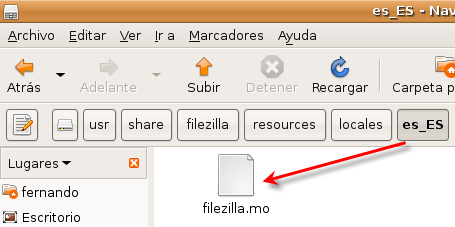
10. Reinicia Filezilla y sigue los pasos del siguiente apartado para cambiar el idioma del interfaz.
